
手机怎么打开lrc 安卓手机如何同步显示音频的lrc歌词文件
发布时间:2023-09-02 09:32:11 来源:三公子游戏网
手机怎么打开lrc,随着科技的不断进步,手机已经成为我们生活中不可或缺的一部分,在我们使用手机时,除了常见的通讯、浏览网页等功能外,更多人开始将其作为个人音乐播放器。有时我们会遇到一个问题:如何在手机上打开并显示音频的lrc歌词文件呢?特别是对于安卓手机用户来说,这可能是一个需要解决的难题。接下来我将为大家详细介绍如何在安卓手机上同步显示音频的lrc歌词文件,让我们一起来探索吧!
安卓手机如何同步显示音频的lrc歌词文件
具体方法:
1.找专业音乐app失败后我就换了思路,去尝试搜“复读机”。结果发现这个可以解决问题的app。这个软件不一定是最好的,有时间的朋友可以用这个关键词继续搜。
2.app名叫点滴复读机,各大市场应该均能搜到。我们直接进入正题,这就是软件界面。首先lrc歌词文件是要跟mp3文件在同一目录下,并且文件名除扩展名外均一致。一般在你得到这些文件时别人已经帮你做好了,所以只要确认一下就行了。
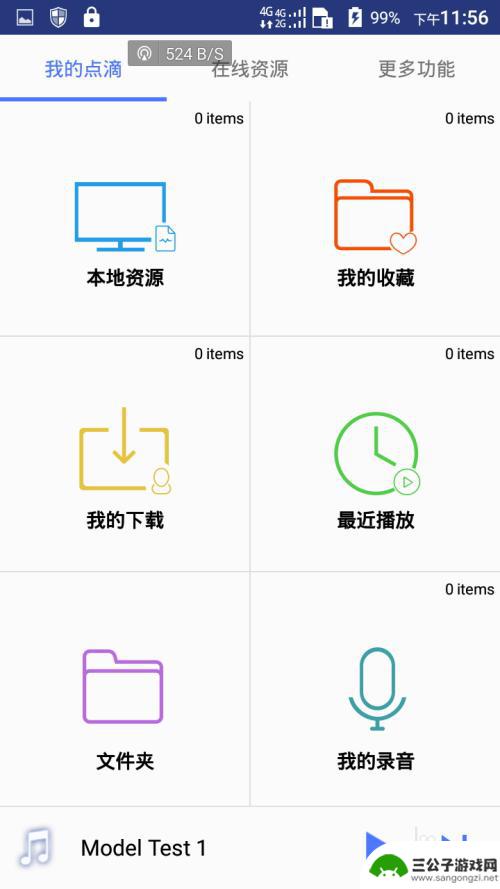
3.你可以直接在文件浏览器里点击mp3文件,然后在选项中选择这个app
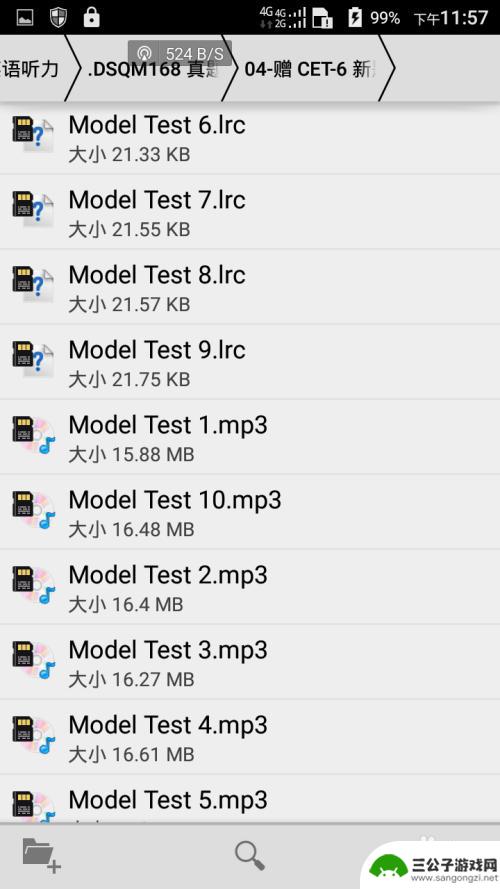
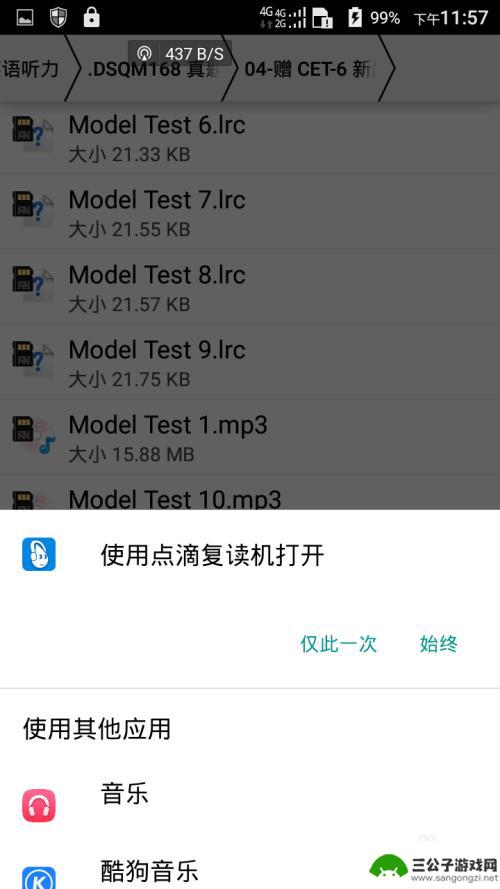
4.想在app内打开的话,可以点首页的“文件夹”自己找路径;也可以点“本地资源”,让它自己搜索然后选择
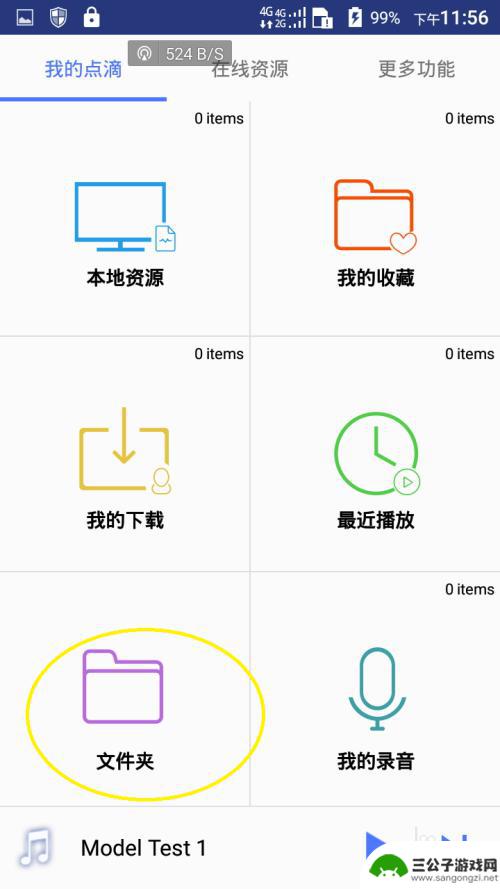
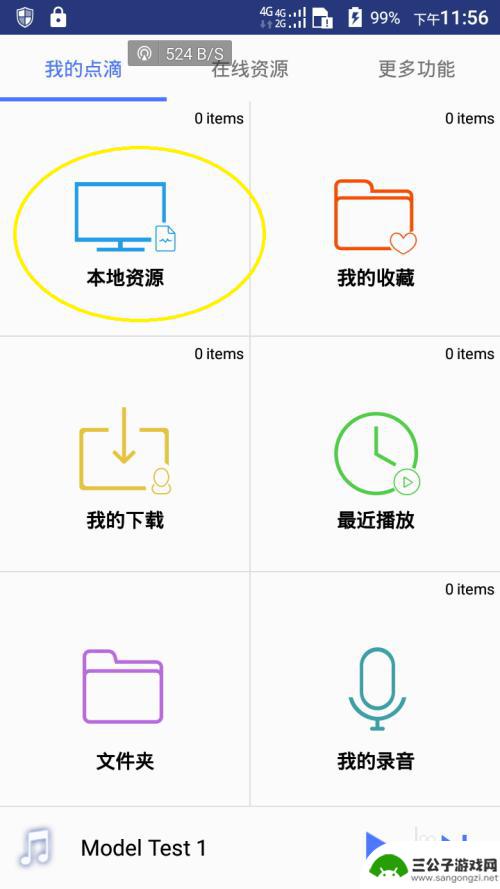
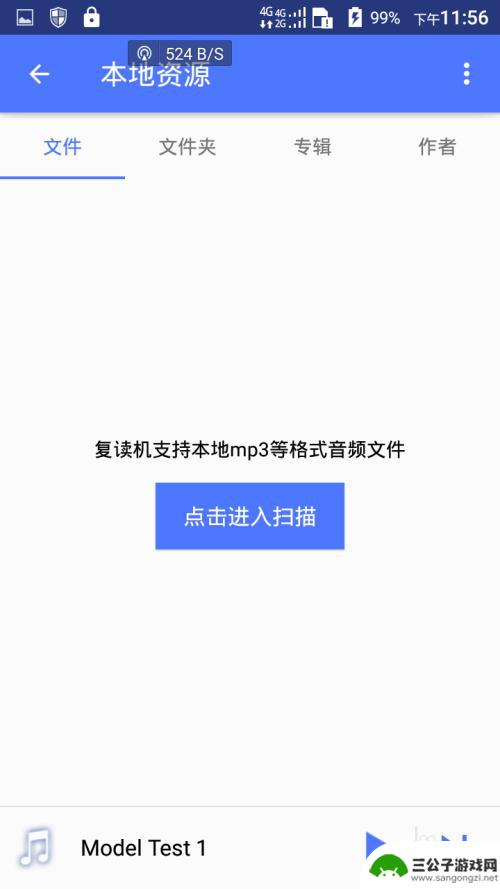
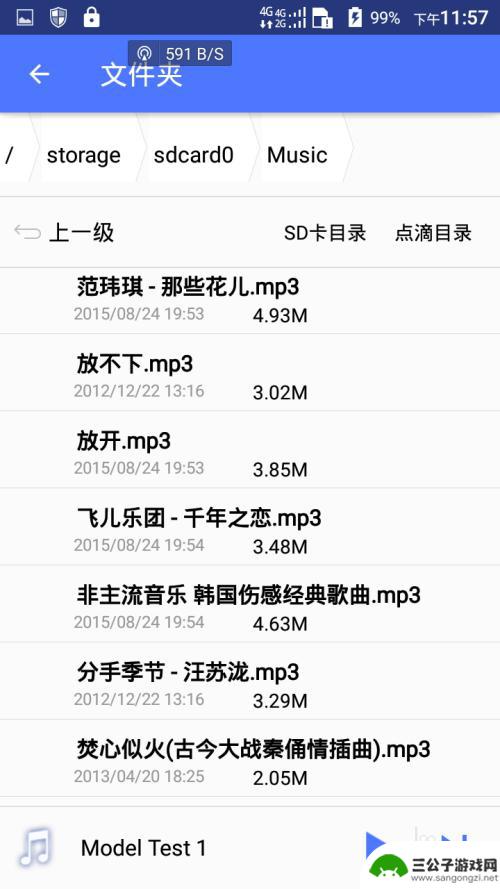
5.播放的界面就这样,现在我们只想用lrc歌词显示功能。所以暂不管其他选项了,中间显示的便是我听力文件带的lrc歌词,我们还可以左划全界面显示歌词,这样看起来更舒服。
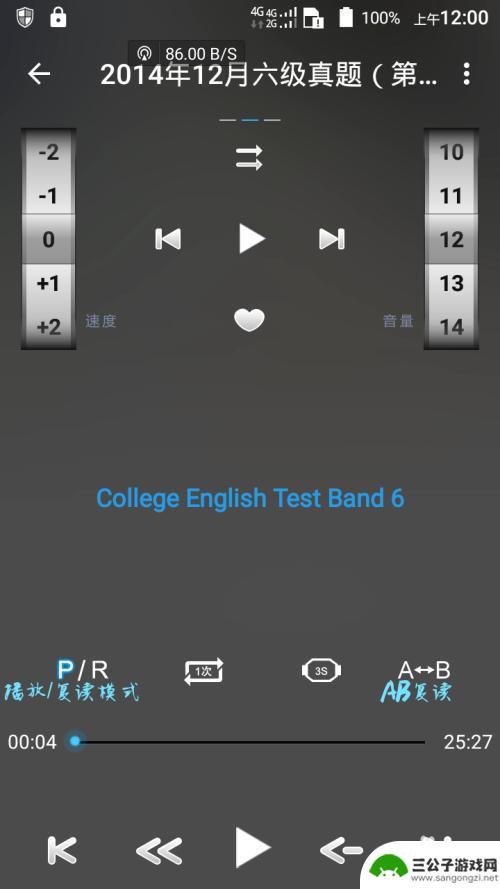
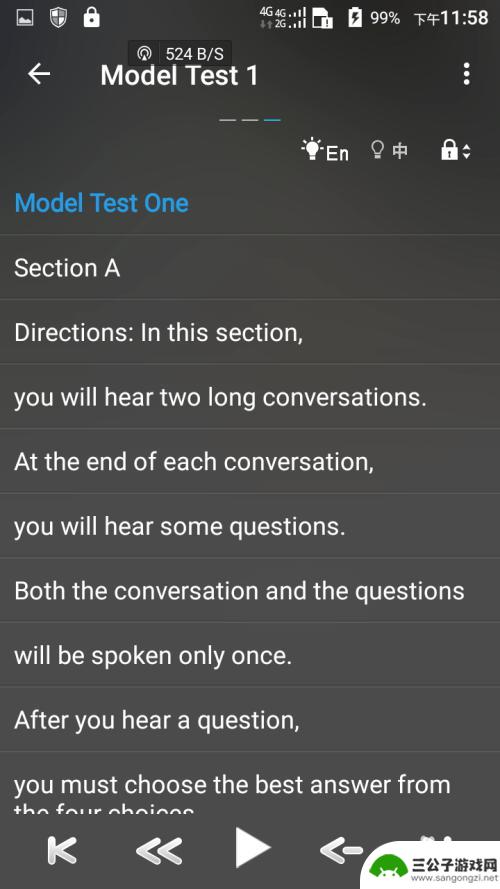
以上就是如何在手机上打开lrc的全部内容,有需要的用户可以按照小编的步骤进行操作,希望这对大家有所帮助。
热门游戏
-
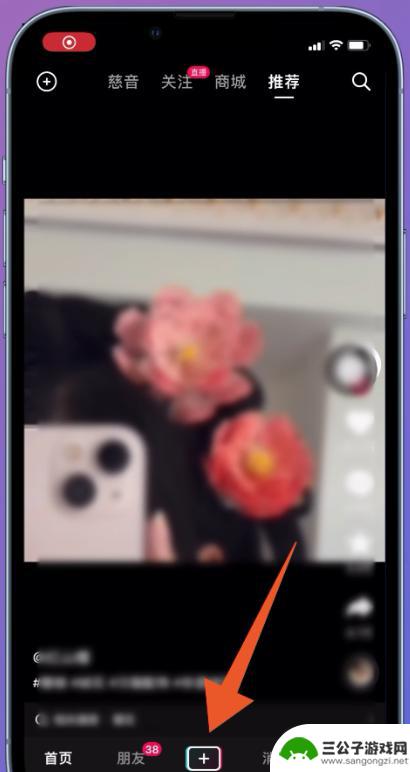
怎么在抖音上唱歌显示歌词(怎么在抖音上唱歌显示歌词字幕)
本篇文章给大家谈谈怎么在抖音上唱歌显示歌词,以及怎么在抖音上唱歌显示歌词字幕的知识点,希望对各位有所帮助,不要忘了收藏本站喔。1抖音里面配歌怎么显示歌词?步骤/方式1进入抖音首页页...
2023-11-18
-
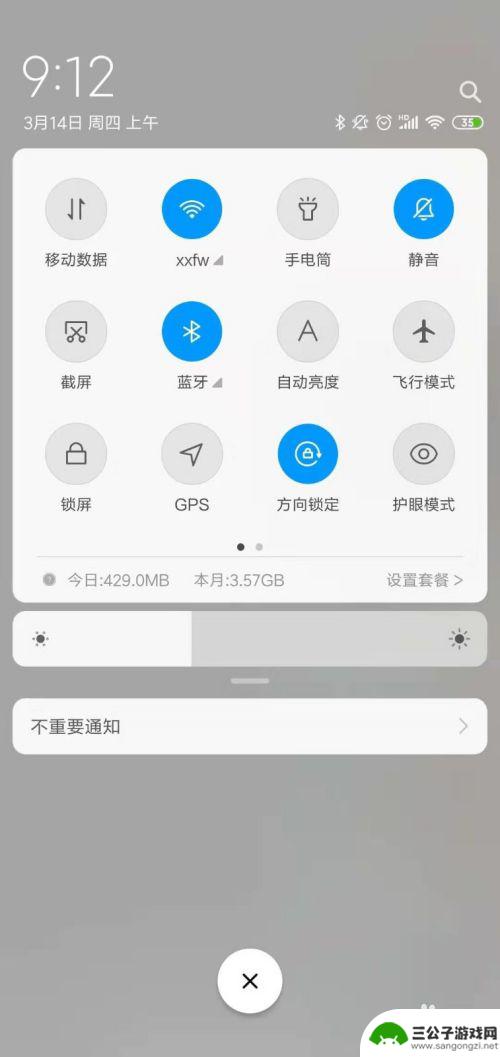
如何让车屏幕展示手机歌词 汽车音乐播放器怎么显示歌词
汽车已经成为人们生活中不可或缺的一部分,而在驾驶途中,音乐的陪伴更是让人感到愉悦与放松,许多人在享受驾车听歌的同时,却因为车内音乐播放器无法显示歌词而感到遗憾。如果能够让车屏幕...
2024-03-03
-
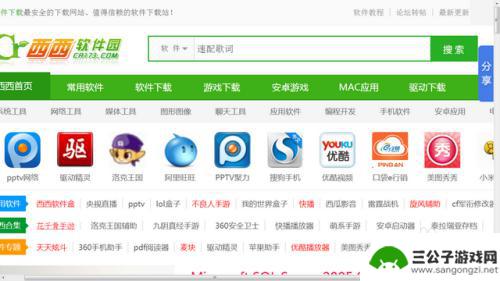
如何添加歌词同步手机 安卓手机播放音乐时如何显示歌词
在现代社会中手机已经成为人们生活中不可或缺的一部分,而对于许多人来说,播放音乐也是日常生活中不可或缺的一部分。但是很多时候,我们可能会觉得只有听歌并不够,想要看到歌词,更能深入...
2024-11-05
-
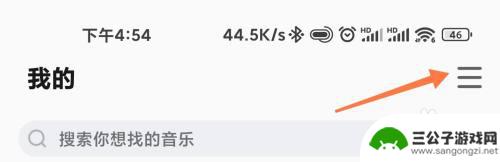
小米怎么把歌词弄到屏幕上 小米音乐歌词显示设置方法
小米怎么把歌词弄到屏幕上,近年来,随着智能手机的普及和技术的不断进步,手机的功能也变得越来越多样化,作为一款备受广大用户喜爱的手机品牌,小米不仅在硬件方面不断创新,而且在软件功...
2023-11-04
-
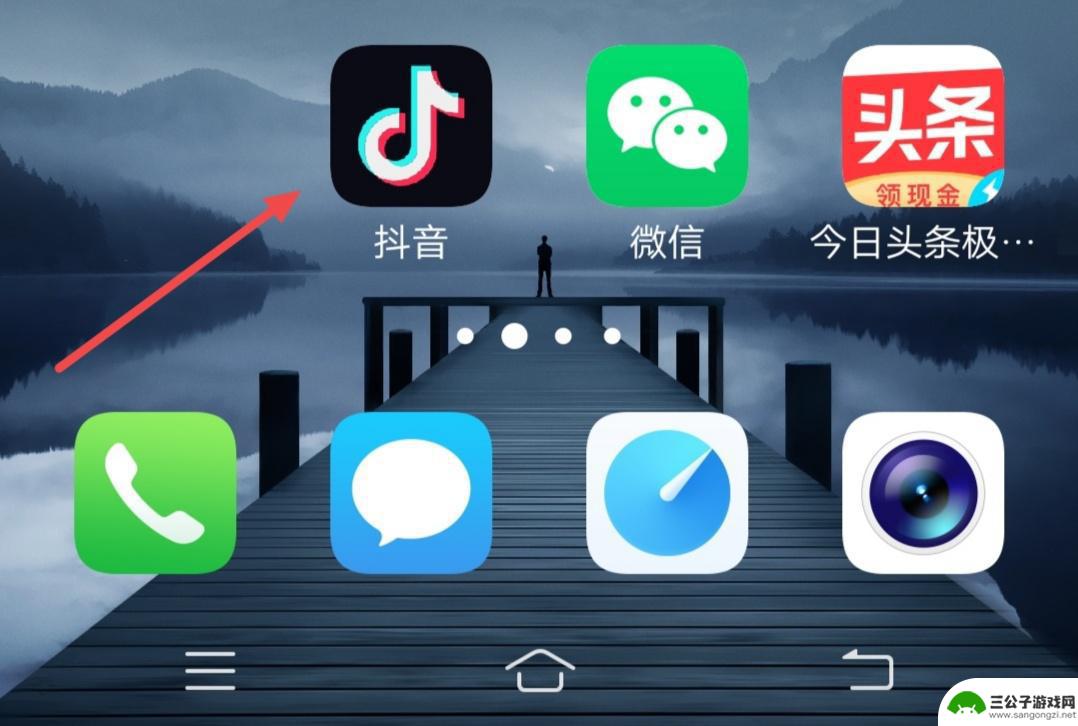
抖音如何发布歌仔戏(抖音如何发布歌仔戏视频)
本篇文章给大家谈谈抖音如何发布歌仔戏,以及抖音如何发布歌仔戏视频的知识点,希望对各位有所帮助,不要忘了收藏本站喔。1抖音怎么发歌曲作品?1.打开抖音,点击中间的加号。打开相册2.选...
2023-09-14
-
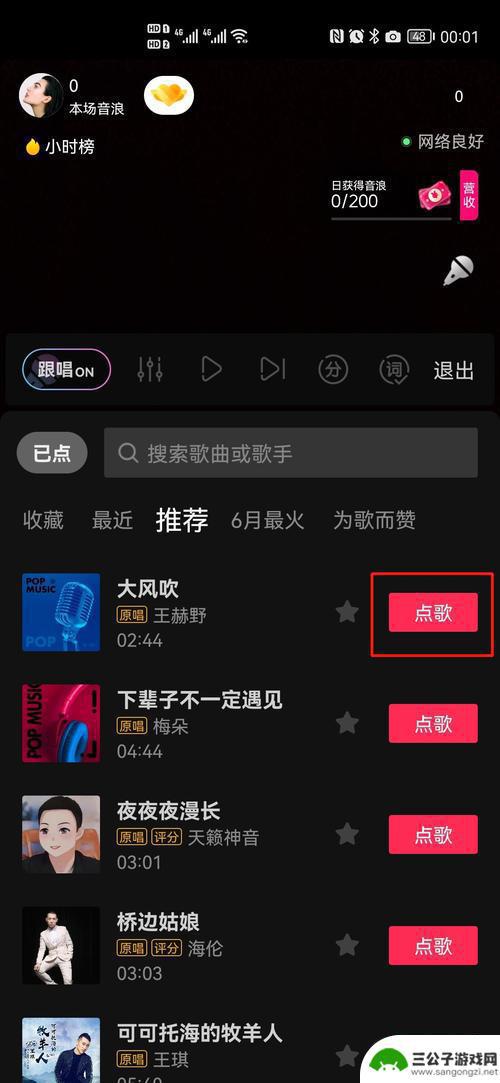
抖音如何打开点歌(抖音如何打开点歌功能)
今天本站给各位分享关于抖音如何打开点歌的相关内容,如果能正好解决你现在面临的问题,别忘了关注本站!1视频直播怎么开启观众点歌?视频直播开启观众点歌方法如下:1. 打开抖音直播:打开...
2023-09-08
-

iphone无广告游戏 如何在苹果设备上去除游戏内广告
iPhone已经成为了人们生活中不可或缺的一部分,而游戏更是iPhone用户们的最爱,让人们感到困扰的是,在游戏中频繁出现的广告。这些广告不仅破坏了游戏的体验,还占用了用户宝贵...
2025-02-22
-

手机图片怎么整体缩小尺寸 如何在手机上整体缩小照片
如今手机拍照已经成为我们日常生活中不可或缺的一部分,但有时候我们拍摄的照片尺寸过大,导致占用过多存储空间,甚至传输和分享起来也不方便,那么如何在手机上整体缩小照片尺寸呢?通过简...
2025-02-22














